想象一下没有任何图像的互联网。想象一下它没有任何视频或音轨——无论你朝哪个方向看,它都只是一行又一行的文本。如果你经历过互联网的早期,你不用费太大劲就能想象出那种互联网——在互联网速度缓慢的时代,拨号上网是件很方便的事。你可能更喜欢它而不是富媒体页面,因为它们加载需要很长时间。然而,今天,带宽不再是一个大问题,这就是为什么任何 WordPress 网站都没有理由不充分利用其 WordPress 媒体库。
在本文中,我们将向您展示有关 WordPress 媒体库的所有知识。如果您是 WordPress 新手,您可以期待找到一些关于 WordPress 媒体库管理的非常有用的技巧。但是,如果您已经拥有网站一段时间,您仍然需要继续阅读有关清理库的技巧。
WordPress 和存储入门
当您向 WordPress 网站添加内容时,您可以通过创建帖子来完成。WordPress有两种主要的帖子类型,帖子和页面,虽然它们有差异,但添加内容的过程归根结底是相同的,无论您使用哪种。您添加文本,然后添加媒体。保存后,页面或帖子的非媒体内容将存储在您网站的数据库中。但是,媒体内容不会。
有几种不同的方法可以将媒体内容添加到您的页面和帖子中。您可以像嵌入 YouTube 视频或托管在其他服务上的视频一样嵌入它。另一方面,如果您决定托管媒体文件(对于图像来说可能没问题,但对于视频来说可能不切实际),那么您可以上传文件并将其托管在您自己的服务器上。
您添加到帖子中的媒体文件在服务器上的存储位置通常位于public_html/wp-content/uploads。 如果您的网站已经存在了一段时间,您会注意到各种插件在/uploads内都有用于存放其内容的目录。 您想要的内容通常存储在以上传年份命名的文件夹中。
您可以通过两种方式访问上传文件夹的媒体内容。一种是使用外部工具,例如控制面板软件提供的文件管理器或 FTP 解决方案。另一种访问存储在服务器上的媒体文件的方式是通过本文的主题 – WordPress 媒体库。
什么是 WordPress 媒体库?
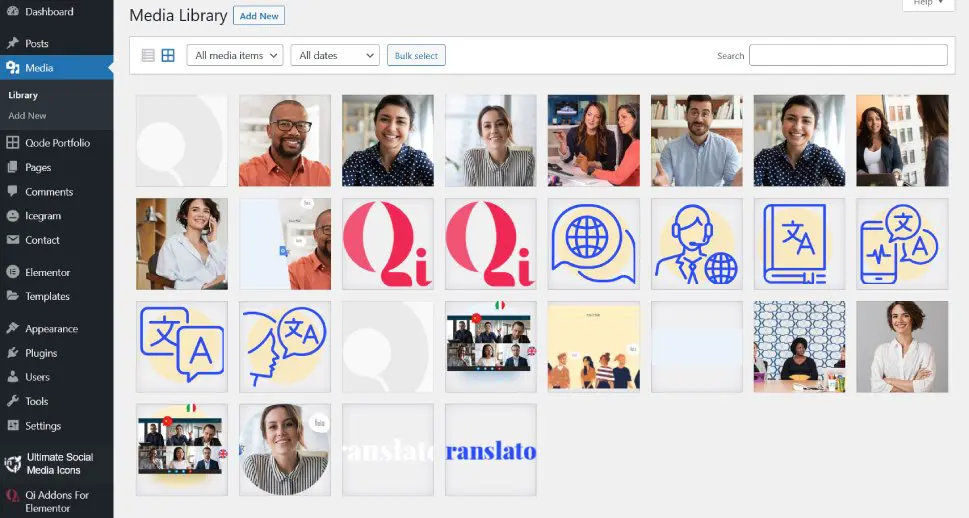
因此,WordPress 媒体库并不是存储您用于帖子和页面的内容的东西。它是一个界面或工具,旨在帮助您访问和管理存储和其中的文件。此工具包含在 WordPress 的核心软件中,它非常有用,原因有很多,其中最重要的一点是,您可以通过转到网站仪表板的媒体 > 库来访问它。
到达那里后,您将看到网站存储的所有媒体文件。在窗口顶部,您会看到一个带有一些查看、导航和搜索选项的条带。第一个选项可让您在网格视图(以缩略图形式显示媒体存储中的项目)和列表视图(看起来类似于网站上的帖子或页面列表)之间进行选择。
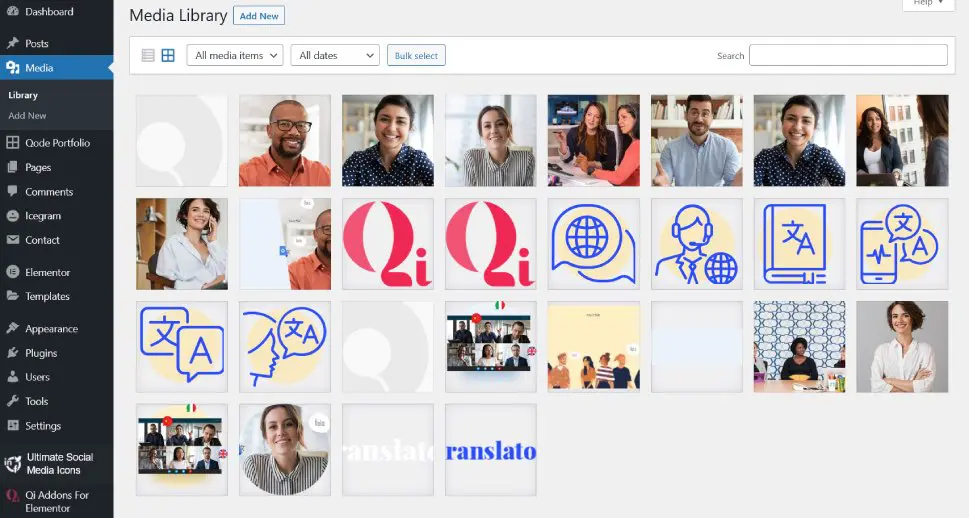
接下来,您有两个过滤器可以应用于媒体文件。第一个过滤器允许您指定要查看的媒体文件类型 – 图像、音频、视频、文档等。第二个过滤器允许您按上传月份过滤媒体文件。
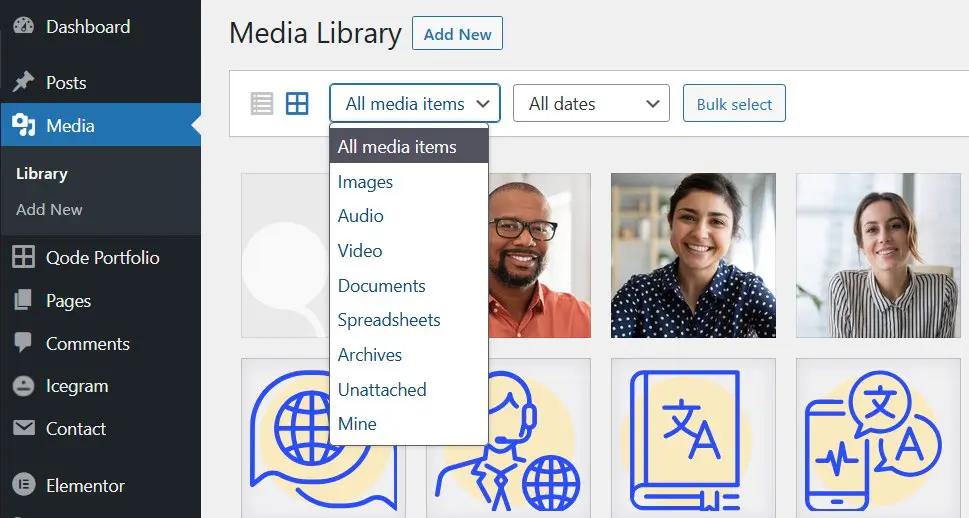
最后,这两种视图类型都允许您批量选择媒体并对其执行批量操作。批量选择的方式可能取决于视图 – 使用图库,您只需单击要选择的缩略图,而常规视图则为您提供可以选中批量选择的框。您可以执行的批量操作是删除所选文件。
将文件添加到媒体库
要使新媒体文件显示在媒体库中,您必须将它们添加到网站的存储中。一种方式是通过控制面板或使用 FTP 解决方案,这两种方式在您想要批量上传媒体文件时都很方便,但 WordPress 需要额外的步骤才能识别媒体库中的文件。因此,即使您更喜欢通过媒体库进行操作,您仍然希望至少了解一种上传文件的额外方法。
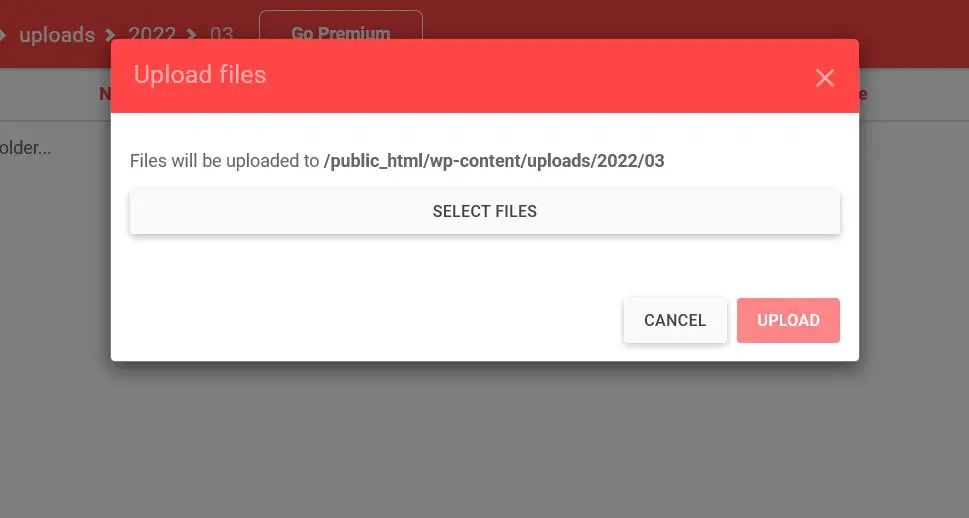
如果您决定从网站后端上传文件,有几个地方可以进行此操作。例如,您可以在媒体库中找到“添加新”按钮,然后使用它来调出文件上传菜单。
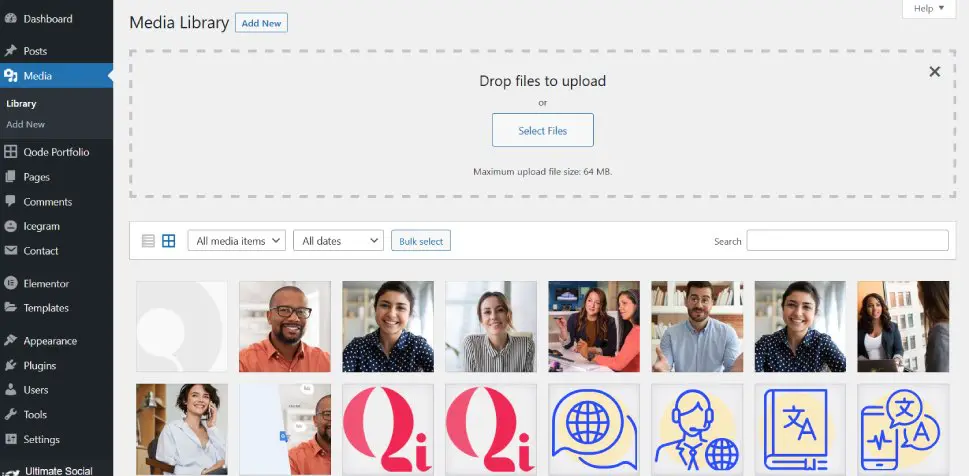
或者,您可以导航至“媒体”>“添加新内容”。它将向您显示一个文件上传菜单,该菜单与“库”窗口中打开的菜单非常相似。但是,如果您遇到问题,您可以选择切换到浏览器上传器。
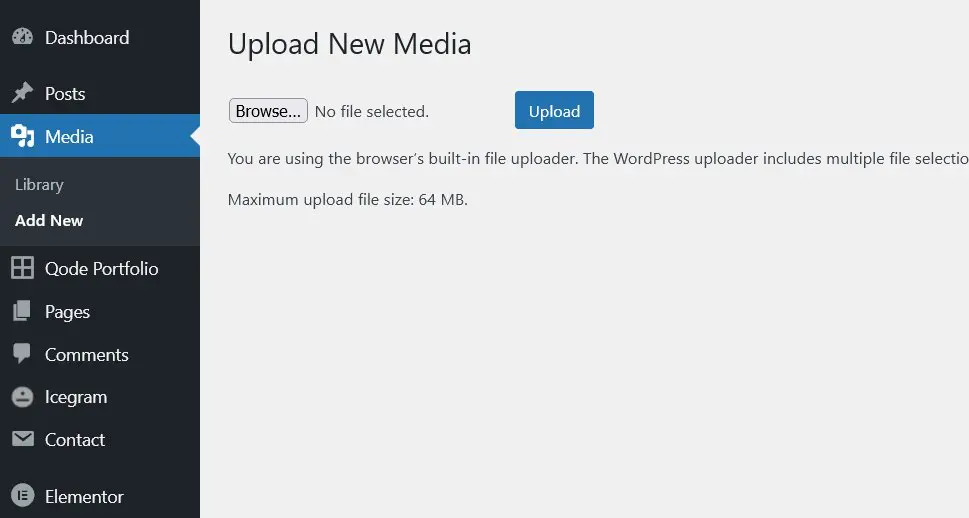
您会注意到,使用媒体库上传的文件的最大大小是有限制的。您可以更改这一点,我们将在本文的“技巧和窍门”部分提供更多相关信息。
在 WordPress 媒体库中编辑媒体
WordPress 媒体库的一大优点是它可以轻松编辑媒体信息,有时甚至可以编辑文件本身。如果您使用网格视图进入媒体库,只需单击您能看到的任何文件即可打开附件详细信息窗口。
在那里,你会看到有关该文件的大量信息,例如上传日期、文件名称、大小和类型。你还可以选择编辑文件的一些元信息。对于图像,你可以添加替代文本、标题和说明。
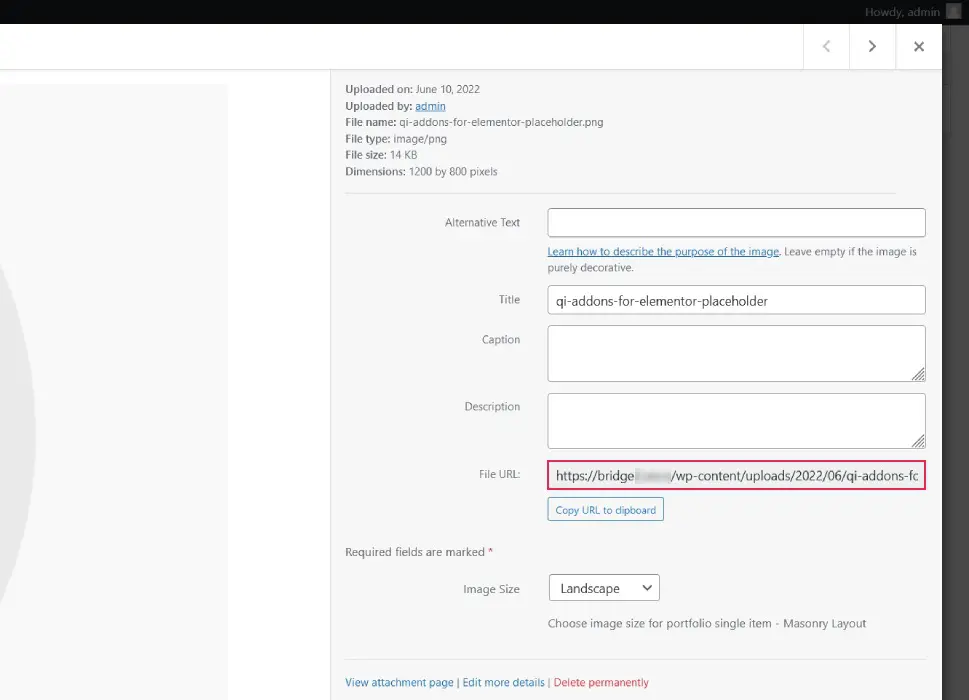
如需更多编辑选项,您可以单击“编辑图像”按钮并获取其他编辑工具。这些工具允许您裁剪、旋转和翻转图像。您还可以缩放图像并输入裁剪图像的纵横比和像素值。最后,将有一个缩略图设置选项,您可以在其中选择是否要将编辑应用于缩略图、所有图像尺寸或除缩略图之外的尺寸。
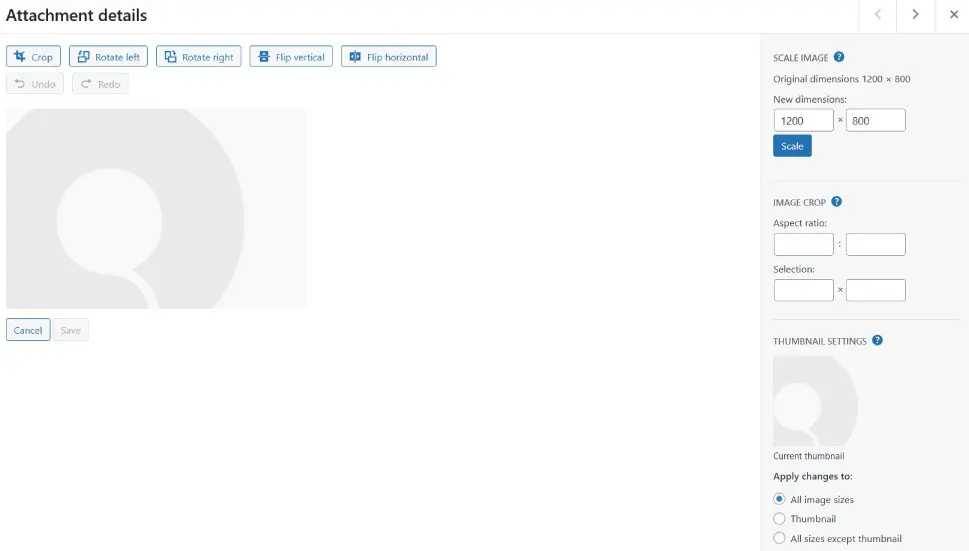
如果您使用媒体库的列表视图,当您决定查找和编辑附件详细信息时,您面前会看到一个略有不同的窗口,但所有相同的信息和编辑选项仍然存在。
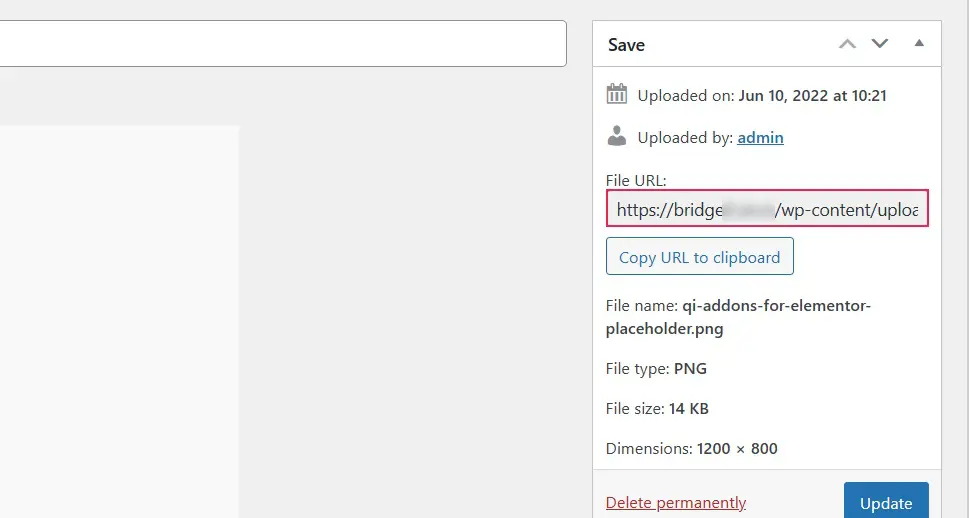
您还可以通过点击“编辑图片”按钮来编辑图片。同样,窗口看起来与使用网格视图时略有不同,但您可以访问所有相同的选项。
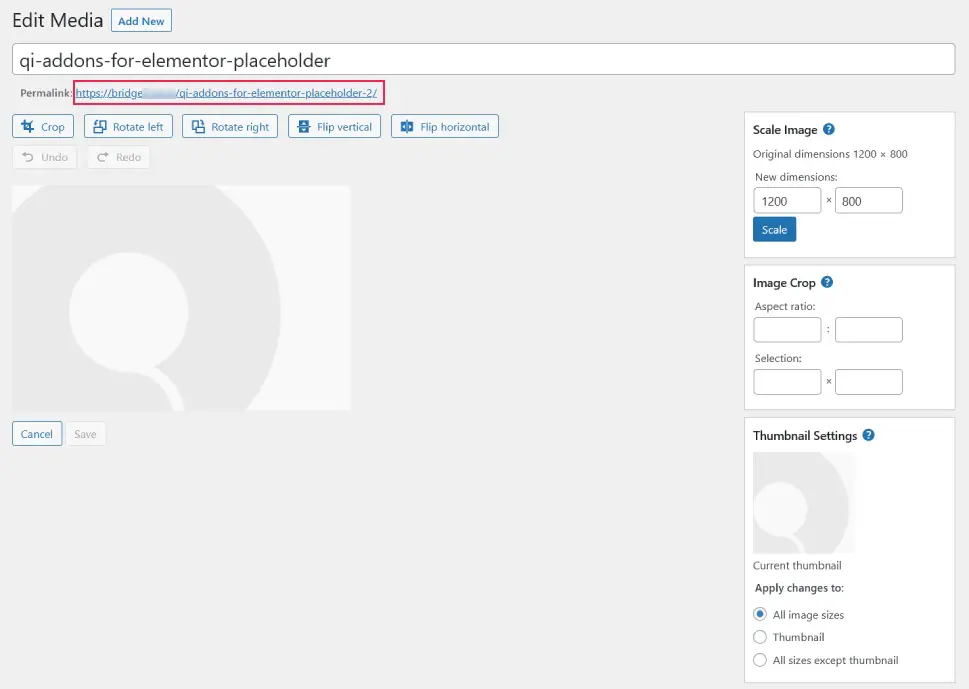
如果要进行更实质性的编辑,或者想为照片添加一些漂亮的 Photoshop 效果,则必须使用专门的软件。不过,Media Library 的编辑功能足以确保图像不会颠倒,并且尺寸正确。
从媒体库中删除文件
除了添加和编辑媒体文件外,WordPress 媒体库也是您可以删除不再需要的媒体文件的地方。正如我们稍后会看到的那样,它不是您可以执行此操作的唯一地方,但它可能是您最方便的选择。
要从媒体库中删除媒体文件,请导航至媒体 > 媒体库。在列表视图中,将鼠标悬停在单个文件上将显示允许您永久删除该文件的菜单。要删除多个文件,请使用项目旁边的选择复选框选择要删除的文件,然后从批量操作下拉菜单中选择“永久删除”,并单击应用按钮。
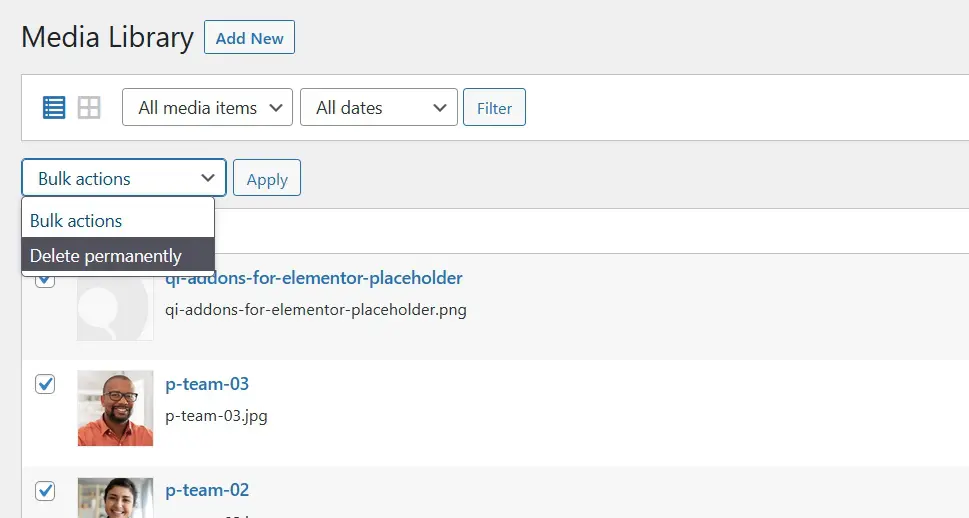
如果您更喜欢网格视图,单击要删除的文件并调出其附件详细信息页面将为您提供永久删除它的选项。至于批量操作,您会注意到文件顶部的条带中有一个批量选择按钮。单击该按钮将允许您选择要删除的文件并发出命令。

对于那些想要直接从源头删除文件的人来说,使用托管控制面板或 FTP 解决方案导航到主机硬盘上存储文件的位置是一种选择。它应该像在各自的目录中找到文件并删除它们一样简单。
管理 WordPress 媒体库的技巧和窍门
添加、编辑和删除媒体文件是 WordPress 媒体库的三项基本服务,但它们并不是您能用它做的所有事情。虽然您可能需要一些外部帮助来实现媒体库的一些额外功能 – 以及您网站上的媒体文件,但您从中获得的好处可能值得安装一两个额外的插件。
备份并下载您的媒体库
毫无疑问,网站媒体库中的文件丢失可能会对网站造成不利影响。因此,备份媒体库及其内容是个好主意。另外请记住,媒体文件并不存储在数据库中,因此备份数据库并不能保护媒体文件。
为了帮助您创建媒体库中媒体文件的副本,我们创建了有关下载媒体库的详细指南。无论您想使用插件、FTP 还是 cPanel 进行操作,您都可以在我们的指南中找到所有步骤。
阻止 WordPress 复制图像
当您将图像添加到媒体库时,WordPress 可能会创建这些图像的多个副本,并更改其大小。这样,您将拥有图像的缩略图大小版本,以及中等尺寸和大尺寸版本。
为了防止存储中的图像文件数量激增,您可以导航至“设置”>“媒体”,并将多余图像的大小设置为零。就是这么简单。
将媒体文件组织到文件夹中
确实,在存储媒体文件的服务器上,媒体文件会被组织到文件夹中。但是当您查看媒体库时,情况并非如此 –每个文件都会单独列出。如果您不想这样,您可以将它们组织到文件夹中。
您需要一个插件才能启用媒体库文件夹,但您可以在 WordPress.org 上找到很多插件。从经常推荐的FireBird到Real Media Library或名副其实的媒体库文件夹,您可以选择具有各种有用功能的插件。
将分类法添加到媒体文件
另一个用于组织媒体库中的媒体文件的非常有用的工具是分类法 –类别和标签。使用它们,您可以以 WordPress 最初未设计的方式对文件进行排序和过滤。
再次,您必须求助于插件来为媒体文件添加类别和标签功能。还有很多插件可供选择,其中一些可能还可以让您创建文件夹。找到一个可以同时完成这两项工作的插件将是减少您安装的插件总数的好方法。
更改上传的最大文件大小
WordPress 会限制您通过媒体库上传的文件大小。您可以接受这个限制,但如果它让您不满意,您可以轻松更改它。
我们创建了一份关于增加最大文件上传大小的详尽指南。它将向您展示您需要编辑哪些文件,以及需要向其中添加哪些代码。
让我们结束吧!
WordPress 媒体库是一个很棒的地方,它允许您在网站上添加、编辑和删除媒体文件。它提供了一套简单的工具,用于基本文件管理以及文件编辑功能。在大多数情况下,它使操作媒体文件比通过 cPanel 或 FTP 操作更容易,但它也有其局限性。不过,这是 WordPress,达到核心功能的极限只是一个信号,您应该继续在插件中搜索。就媒体库而言,它们丝毫不令人失望。




































 湘公网安备43020002000238
湘公网安备43020002000238